- Хотите узнать, как сохранить снимок экрана в формате PDF? Если вы используете Mozilla или Chrome, вам необходимо установить некоторые надстройки.
- Сделать снимок экрана с расширением PDF для Chrome, который вы можете в магазине, несложно. То же самое и с Firefox.
- Если вы не заинтересованы в загрузке расширения Chrome для захвата PDF-файлов, хорошей альтернативой будет использование PDF-ридера.
- Хотите придерживаться тех инструментов, которые у вас уже есть? Используйте старую добрую горячую клавишу экрана печати, чтобы сделать снимок рабочего стола и вставить его в конвертер файлов.
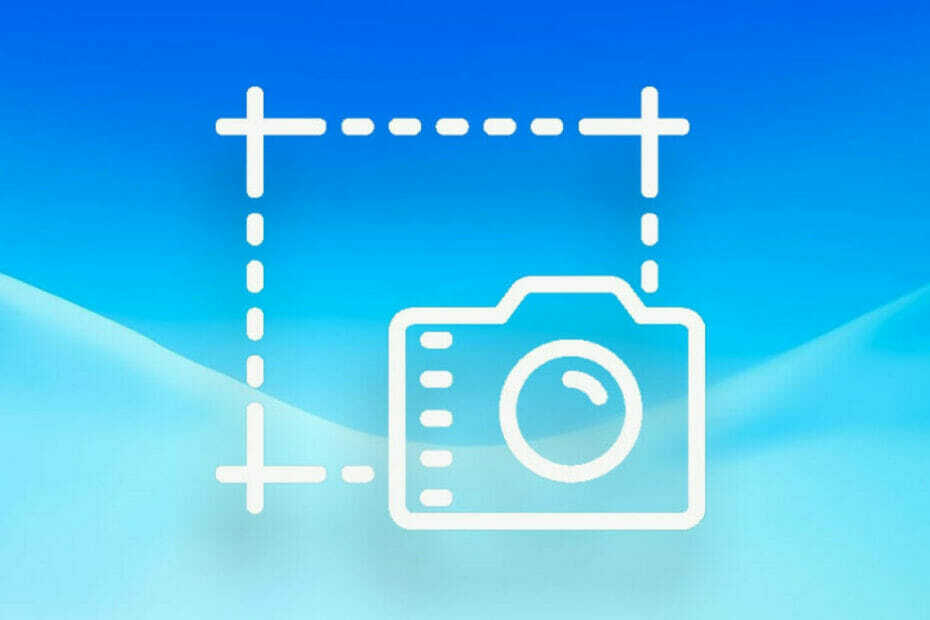
Сделайте все свои документы доступными и безопасными с помощью Adobe Acrobat Reader. Этот инструмент управления документами также позволит вам ставить электронную подпись и создавать официальные формы, чтобы сэкономить ваше время на работе. Получите его для своего ПК, и вы сможете:
- Открывайте, печатайте и редактируйте все ваши PDF-файлы и файлы других типов.
- Заполнять PDF-формы проще
- Храните важные документы в зашифрованном виде
Получите все приложения по специальной цене!
Программное обеспечение для управления документами №1 в мире теперь по отличной цене, так что поторопитесь!
Захват скриншоты в Windows это довольно просто: вам просто нужно нажать одну клавишу и сохранить изображение или использовать простой инструмент для захвата экрана.
Однако создание снимков экрана с веб-страниц может быть сложной задачей, потому что нам часто требуется сделать снимок всей страницы.
Лучшее решение в этом случае - использовать сторонний инструмент для создания снимков экрана во время работы в Интернете.
Нет браузер предлагает пользователям возможность сохранять скриншоты как PDF по умолчанию. Но если вы используете Гугл Хром или Mozilla Firefox, вы можете зайти в их магазин расширений и установить расширение, которое делает именно это.
Быстрая подсказка
Некоторые направления работы требуют, чтобы вы ежедневно делали скриншоты веб-сайтов, поэтому настройка вашей системы на максимально плавную работу может оказаться вам спасением.
Один из способов сделать это - перейти на более удобный браузер, например Опера. Он одновременно легкий и быстрый, но наиболее важным аспектом является то, насколько он настраиваемый и насколько легко вы можете интегрировать в него различные службы.
Более того, он поставляется с множеством встроенных функций, таких как Snapshot, специальный инструмент, который позволяет вам делать скриншоты ваших веб-страниц, редактировать их и с легкостью делиться ими.
Это также работает со встроенными мессенджерами Opera, поэтому отправка снимков экрана прямо в Facebook или WhatsApp никогда не была такой простой.

Опера
Отличный веб-браузер, предлагающий множество полезных инструментов, в том числе возможность сохранять и распечатывать ваши веб-страницы.
Как сохранить снимок экрана в формате PDF для Windows 10?
1. Загрузите FireShot, чтобы сохранять скриншоты браузера в формате PDF
Расширение называется FireShot позволяет сохранить всю веб-страницу в формате PDF всего за несколько кликов. FireShot доступен в Интернет-магазин Chrome а также Страница дополнений Firefox бесплатно.
После загрузки расширения просто щелкните правой кнопкой мыши в любом месте страницы и выберите Сделать снимок экрана целиком. Расширение сразу предоставит вам несколько вариантов для создания снимка экрана.
Он позволяет захватывать только то, что видно, определенный участок экрана и, конечно же, всю веб-страницу.
Когда вы выбираете, что снимать, сразу появляется новое окно. Здесь вы можете сохранить снимок экрана в формате PDF, как обычное изображение или даже распечатать его.
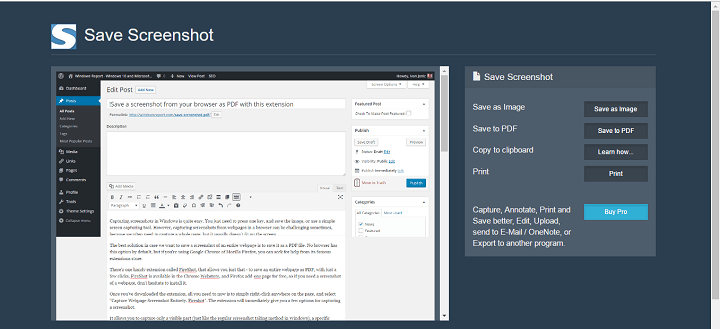
Вы также можете установить несколько горячих клавиш для создания снимков экрана, просто нажав их. Фактически, для каждой опции, предлагаемой этим расширением, есть горячая клавиша: Последнее использованное действие,Захват видимой части, захватить выделение и, конечно же,Захватить всю страницу.
Fireshot в настоящее время доступен только в Google Chrome и Mozilla Firefox, поэтому, если вы хотите сохранить снимок экрана в PDF Chrome, это отличный вариант.
2. Используйте Adobe Acrobat Reader для создания снимков экрана
Если вы часто делаете снимки экрана и ежедневно работаете с PDF-документами, мы рекомендуем использовать Adobe Acrobat Читалка для сохранения скриншотов.
Инструмент имеет встроенную функцию моментального снимка, которая позволяет копировать область PDF-файла как изображение.
Помните, что эта функция доступна только в Acrobat Reader, вы не можете использовать ее для создания снимков экрана в браузере.
Как использовать инструмент моментального снимка в Adobe Acrobat Reader
- Перейдите в меню «Правка»> щелкните Сделайте снимок.
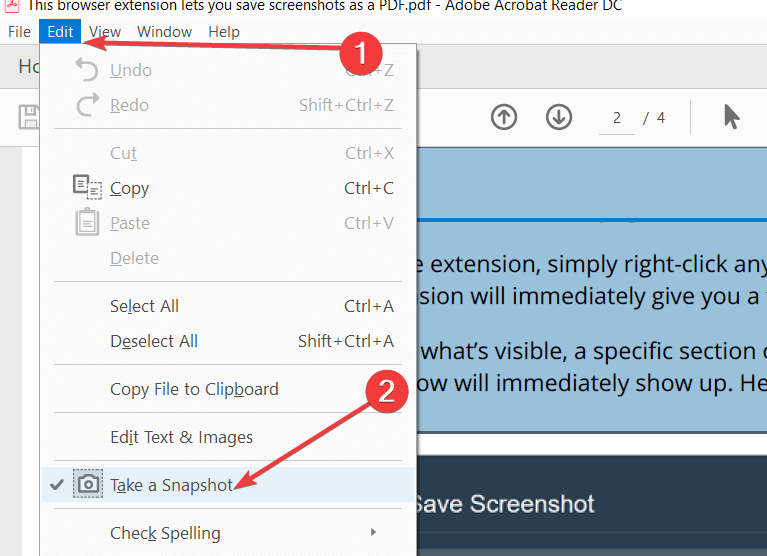
- Выберите область, которую хотите скопировать.
- На экране появится подтверждающее сообщение.
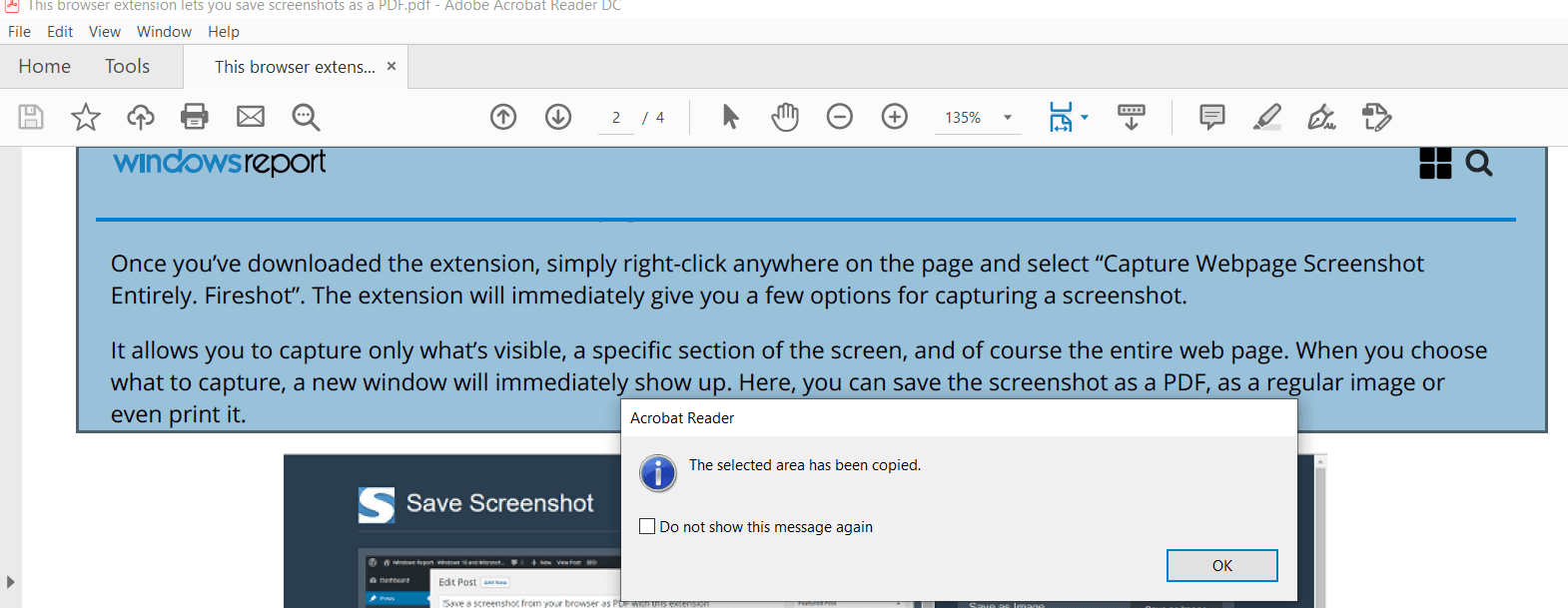
- Теперь вы можете вставить скопированное изображение в другое приложение.

Adobe Acrobat Reader
Делайте снимки экрана и легко преобразуйте их в файлы PDF с помощью программы для просмотра и редактирования PDF №1 в мире!
Будете ли вы использовать его для создания снимков экрана в браузере? Расскажите нам в комментариях ниже.
Часто задаваемые вопросы
Если вы хотите сделать снимок экрана в Chrome и сохранить его в PDF, вы можете установить снимок экрана в расширение PDF Chrome. Вот краткое пособие чтобы помочь вам.
Большинство отличные читатели PDF также поставляются с расширениями браузера, которые позволяют превращать веб-страницы в файлы PDF всего за несколько кликов.
Самый быстрый способ сделать снимок экрана на компьютере - нажать клавишу PrtScr. Это автоматически захватит ваш рабочий стол.

![5 лучших блокировщиков рекламы 9ANIME для использования в 2022 году [ПК и мобильные устройства]](/f/93224f9f60af6db7a22eeb85e118d96c.png?width=300&height=460)
